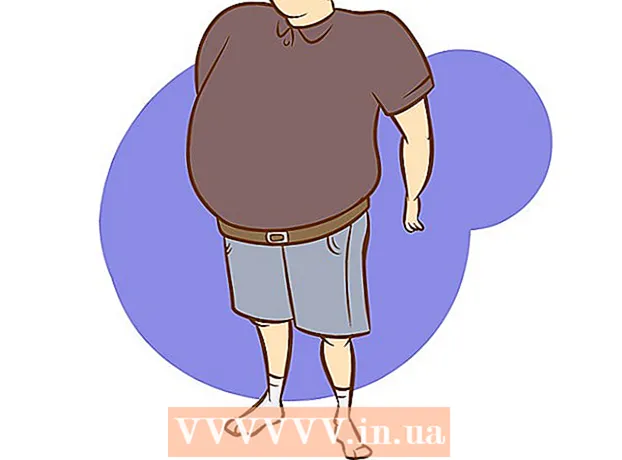Kirjoittaja:
Roger Morrison
Luomispäivä:
17 Syyskuu 2021
Päivityspäivä:
1 Heinäkuu 2024

Sisältö
- Astua
- Tapa 1/3: Vähennä pingiä
- Tapa 2/3: Paranna FPS: ää ja suorituskykyä
- Tapa 3/3: Optimoi tietokoneen laitteisto
Verkkopelejä pelattaessa syntyy usein kaksi ongelmaa: viive (makaa) ja huono suorituskyky. Jos pelaat paljon pelejä verkossa, sinulla on todennäköisesti kokemusta viiveestä ja korkeasta ping-arvosta. Tietojen siirtäminen tietokoneelta pelipalvelimelle ja takaisin vie aikaa, mikä aiheuttaa viivästyksiä. Ei ole paljon, mitä voit tehdä kokeaksesi vähemmän viivettä, kun muodostat yhteyden palvelimiin pitkiä matkoja, mutta voit optimoida verkon parhaan pelikokemuksen saavuttamiseksi. Jos peli heikkenee tai siinä on vähän kehyksiä sekunnissa, laitteistosi ei todennäköisesti pysty hoitamaan tehtävää. Voit parantaa pelin suorituskykyä säätämällä asetuksia ja minimoimalla taustatehtävät.
Astua
Tapa 1/3: Vähennä pingiä
 Valitse lähemmät pelipalvelimet. Monissa peleissä on mahdollisuus valita useista käytettävissä olevista palvelimista tai virittää matchmaking-alue. Mahdollisimman lähellä olevan sijainnin valitseminen on ehdottomasti tehokkain tapa vähentää pingiäsi.
Valitse lähemmät pelipalvelimet. Monissa peleissä on mahdollisuus valita useista käytettävissä olevista palvelimista tai virittää matchmaking-alue. Mahdollisimman lähellä olevan sijainnin valitseminen on ehdottomasti tehokkain tapa vähentää pingiäsi. - Tämä menettely vaihtelee suuresti pelaamasi pelin mukaan. Etsi sijaintisuodattimia palvelimen selaimesta, sijainteja palvelimen nimestä tai kuvaus- tai alueasetuksista matchmaking-valikossa.
- Kaikki pelit eivät tarjoa aluevalintaa, ja ne saattavat yrittää automaattisesti muodostaa yhteyden lähimpään palvelimeen tai soittimeen.
 Sulje verkkoa häiritsevät ohjelmat tietokoneellasi. Ennen kuin pelaat verkossa, varmista, että kaikki kaistanleveyttä verottavat ohjelmat on suljettu. Torrentit, musiikin suoratoisto ja avoimet selaimet vaikuttavat merkittävästi pelin viiveeseen. Sulje nämä ohjelmat ennen kuin aloitat pelaamisen. Etsi järjestelmäalustalta taustalla olevia ohjelmia.
Sulje verkkoa häiritsevät ohjelmat tietokoneellasi. Ennen kuin pelaat verkossa, varmista, että kaikki kaistanleveyttä verottavat ohjelmat on suljettu. Torrentit, musiikin suoratoisto ja avoimet selaimet vaikuttavat merkittävästi pelin viiveeseen. Sulje nämä ohjelmat ennen kuin aloitat pelaamisen. Etsi järjestelmäalustalta taustalla olevia ohjelmia.  Tarkista, onko verkossa muita laitteita, jotka ottavat kaistanleveyttä. Jos joku toisessa huoneessa suoratoistaa videota, se todennäköisesti vahingoittaa pingiäsi. Yritä ajoittaa pelisi niin, että muut eivät käytä verkkoa, tai kysy kohteliaasti, voivatko he tehdä jotain muuta jonkin aikaa.
Tarkista, onko verkossa muita laitteita, jotka ottavat kaistanleveyttä. Jos joku toisessa huoneessa suoratoistaa videota, se todennäköisesti vahingoittaa pingiäsi. Yritä ajoittaa pelisi niin, että muut eivät käytä verkkoa, tai kysy kohteliaasti, voivatko he tehdä jotain muuta jonkin aikaa.  Liitä tietokone tai pelikonsoli reitittimeesi ethernet-yhteyden kautta. Jos tietokone tai videopelikonsoli on kytketty langattomasti verkkoon, huomaat pelin heikkenemisen. Jos verkkoasetuksesi sallivat sen, vedä Ethernet-kaapeli tietokoneen Ethernet-portista reitittimen avoimeen LAN-porttiin.
Liitä tietokone tai pelikonsoli reitittimeesi ethernet-yhteyden kautta. Jos tietokone tai videopelikonsoli on kytketty langattomasti verkkoon, huomaat pelin heikkenemisen. Jos verkkoasetuksesi sallivat sen, vedä Ethernet-kaapeli tietokoneen Ethernet-portista reitittimen avoimeen LAN-porttiin. - Saatat joutua vaihtamaan kiinteään yhteyteen, jos käytät langatonta yhteyttä.
 Nollaa verkkoyhteyden laitteisto. Jos huomaat, että viivettä on tavallista enemmän, verkkolaitteiden nollaaminen voi ratkaista ongelman. Tämä sulkee verkon hetkeksi, joten sulje ensin peli ja älä keskeytä kenenkään työtä:
Nollaa verkkoyhteyden laitteisto. Jos huomaat, että viivettä on tavallista enemmän, verkkolaitteiden nollaaminen voi ratkaista ongelman. Tämä sulkee verkon hetkeksi, joten sulje ensin peli ja älä keskeytä kenenkään työtä: - Irrota virtajohto modeemista ja reitittimestä (jos nämä ovat erillisiä laitteita).
- Jätä verkkolaitteisto pois päältä noin 30 sekunniksi.
- Kytke modeemi takaisin sisään ja odota laitteen käynnistymistä. Tämä voi viedä minuutin tai kaksi.
- Yhdistä reititin uudelleen modeemin käynnistymisen jälkeen (jos nämä ovat erillisiä laitteita). Reitittimen käynnistyminen voi viedä ylimääräisen minuutin tai kaksi.
 Tarkista tietokoneesi haittaohjelmien varalta. Jos olet saanut viruksen tai mainosohjelman, taustaprosessit voivat syödä paljon kaistanleveydestäsi ja prosessointitehostasi. Varmista, että virustentorjuntaohjelma on ajan tasalla, ja suorita skannaukset Malwarebytes Anti-Malware ja AdwCleaner (molemmat ilmaiseksi) avulla yleisimpien infektioiden havaitsemiseksi ja poistamiseksi. Lue tarkemmat ohjeet haittaohjelmien poistoa koskevista artikkeleista.
Tarkista tietokoneesi haittaohjelmien varalta. Jos olet saanut viruksen tai mainosohjelman, taustaprosessit voivat syödä paljon kaistanleveydestäsi ja prosessointitehostasi. Varmista, että virustentorjuntaohjelma on ajan tasalla, ja suorita skannaukset Malwarebytes Anti-Malware ja AdwCleaner (molemmat ilmaiseksi) avulla yleisimpien infektioiden havaitsemiseksi ja poistamiseksi. Lue tarkemmat ohjeet haittaohjelmien poistoa koskevista artikkeleista.  Aktivoi QoS reitittimessäsi (jos mahdollista). Jos sinulla on reititin, joka tukee QoS-palvelua (Quality of Service), voit käyttää tätä priorisoidaksesi peliliikenteen verkon yli. Näiden ohjainten aktivointi riippuu reitittimestäsi, eikä kaikissa reitittimissä ole tätä ominaisuutta.
Aktivoi QoS reitittimessäsi (jos mahdollista). Jos sinulla on reititin, joka tukee QoS-palvelua (Quality of Service), voit käyttää tätä priorisoidaksesi peliliikenteen verkon yli. Näiden ohjainten aktivointi riippuu reitittimestäsi, eikä kaikissa reitittimissä ole tätä ominaisuutta. - Suurin osa QoS: n oletusasetuksista priorisoi pelaamisen ja selaamisen muun Internet-liikenteen kanssa. Saatat joutua etsimään tiettyjä asetuksia reitittimellesi.
- Opi avaamaan reitittimen asetussivu. QoS-asetukset, jos ne ovat käytettävissä, löytyvät yleensä Liikenne-osiosta.
 Päivitä reititin, jos et ole tehnyt sitä pitkään aikaan. Jos olet yhteydessä langattomasti etkä ole päivittänyt reititintäsi muutaman vuoden ajan, saatat pystyä saamaan paljon vakaamman yhteyden uuteen reitittimeen. Lue artikkeleita wikiHow'sta, jotta saat muutaman vinkin oikean reitittimen valitsemiseen. Etsi reitittimiä, joilla on QoS-ominaisuudet, jotka voivat auttaa priorisoimaan verkkosi peliliikennettä.
Päivitä reititin, jos et ole tehnyt sitä pitkään aikaan. Jos olet yhteydessä langattomasti etkä ole päivittänyt reititintäsi muutaman vuoden ajan, saatat pystyä saamaan paljon vakaamman yhteyden uuteen reitittimeen. Lue artikkeleita wikiHow'sta, jotta saat muutaman vinkin oikean reitittimen valitsemiseen. Etsi reitittimiä, joilla on QoS-ominaisuudet, jotka voivat auttaa priorisoimaan verkkosi peliliikennettä.  Tarkista saatavilla olevat Internet-päivitykset. Tämä on jonkin verran äärimmäinen askel, mutta saatat löytää paljon parantamaan nopeutta paljon. Jos et ole seurannut hintoja jonkin aikaa, saatat huomata, että saat nopeamman paketin samasta summasta.
Tarkista saatavilla olevat Internet-päivitykset. Tämä on jonkin verran äärimmäinen askel, mutta saatat löytää paljon parantamaan nopeutta paljon. Jos et ole seurannut hintoja jonkin aikaa, saatat huomata, että saat nopeamman paketin samasta summasta.  Harkitse VPN-palvelua. Joskus Internet-palveluntarjoajasi ohjaa Internet-liikennettä useiden palvelimien kautta ennen kuin se saavuttaa määränpäänsä. Tämä voi johtaa vähäiseen pingiin, vaikka olisit fyysisesti lähellä palvelinta. Jos näin on, VPN voi auttaa vähentämään pingiäsi, kun sinun ja pelipalvelimen välillä tehdään vähemmän vaiheita.
Harkitse VPN-palvelua. Joskus Internet-palveluntarjoajasi ohjaa Internet-liikennettä useiden palvelimien kautta ennen kuin se saavuttaa määränpäänsä. Tämä voi johtaa vähäiseen pingiin, vaikka olisit fyysisesti lähellä palvelinta. Jos näin on, VPN voi auttaa vähentämään pingiäsi, kun sinun ja pelipalvelimen välillä tehdään vähemmän vaiheita. - VPN ei maagisesti tee sinua lähemmäksi palvelinta. Jos yrität muodostaa yhteyden palvelimeen valtameren toisella puolella, sinun on silti kilpailtava valon nopeudella, eikä VPN: llä ole paljon eroa.
- Monissa tapauksissa VPN voi todella lisätä pingiäsi, koska Internet-liikenteen on vielä yksi pysähdys. VPN: t ovat todella hyödyllisiä vain, jos Internet-palveluntarjoajasi kuristaa peliliikennettäsi tai reitittää sitä epätavallisella tavalla.
- Lue artikkeleita wikiHow'sta saadaksesi ohjeita VPN-palvelun löytämiseen ja siihen muodostamiseen.
Tapa 2/3: Paranna FPS: ää ja suorituskykyä
 Varmista, että mikään muu ohjelma ei ole käynnissä pelaamisen aikana. Jos sinulla on taustalla käynnissä olevia ohjelmia, kuten iTunes tai torrent-ohjelma, ne voivat viedä arvokkaita järjestelmäresursseja.
Varmista, että mikään muu ohjelma ei ole käynnissä pelaamisen aikana. Jos sinulla on taustalla käynnissä olevia ohjelmia, kuten iTunes tai torrent-ohjelma, ne voivat viedä arvokkaita järjestelmäresursseja. - Tarkista, onko järjestelmäpalkissa taustalla käynnissä olevia ohjelmia.
- Lehdistö Ctrl+⇧ Vaihto+poistu avataksesi Tehtävienhallinnan saadaksesi yleiskuvan kaikista käynnissä olevista ohjelmista.
 Päivitä näytönohjaimen ohjaimet. Näytönohjaimen ohjaimet ovat ohjelmisto, joka ohjaa näytönohjainta ja joka toimii käyttöliittymänä peleihin. Vanhentuneilla ohjaimilla voi olla suuri vaikutus pelien suorituskykyyn, koska ajureita on usein muokattu tiettyjä pelejä varten myöhemmissä julkaisuissa. Yritä varmistaa, että sinulla on aina uusin ohjaimesi versio. Voit ladata uusimmat ohjaimet Nvidian, AMD: n tai Intelin verkkosivustolta (grafiikkasovittimen valmistajasta riippuen). Katso tarkat ohjeet kohdasta Näytönohjainkorttien ohjainten päivittäminen Windows 7: ssä.
Päivitä näytönohjaimen ohjaimet. Näytönohjaimen ohjaimet ovat ohjelmisto, joka ohjaa näytönohjainta ja joka toimii käyttöliittymänä peleihin. Vanhentuneilla ohjaimilla voi olla suuri vaikutus pelien suorituskykyyn, koska ajureita on usein muokattu tiettyjä pelejä varten myöhemmissä julkaisuissa. Yritä varmistaa, että sinulla on aina uusin ohjaimesi versio. Voit ladata uusimmat ohjaimet Nvidian, AMD: n tai Intelin verkkosivustolta (grafiikkasovittimen valmistajasta riippuen). Katso tarkat ohjeet kohdasta Näytönohjainkorttien ohjainten päivittäminen Windows 7: ssä.  Valitse pelin alemmat asetukset. Paras tapa saada suurta suorituskykyä peleistäsi on alentaa grafiikka-asetuksia. Tämä voi tehdä pelistä näyttävän hieman vähemmän kauniilta, mutta voi lisätä huomattavasti kehysten määrää sekunnissa (FPS), mikä tekee kokemuksesta paljon sujuvamman. Etsi joitain seuraavista asetuksista pelisi grafiikkavaihtoehdoissa (sillä on voimakas vaikutus):
Valitse pelin alemmat asetukset. Paras tapa saada suurta suorituskykyä peleistäsi on alentaa grafiikka-asetuksia. Tämä voi tehdä pelistä näyttävän hieman vähemmän kauniilta, mutta voi lisätä huomattavasti kehysten määrää sekunnissa (FPS), mikä tekee kokemuksesta paljon sujuvamman. Etsi joitain seuraavista asetuksista pelisi grafiikkavaihtoehdoissa (sillä on voimakas vaikutus): - Tarkkuus - Pelit näyttävät parhaimmalta, kun ne suoritetaan näytön alkuperäisellä tarkkuudella, mutta voit lisätä huomattavasti FPS: n määrää pienentämällä tarkkuutta. Peli näyttää lohkeammalta, mutta sen pitäisi tuntua heti tasaisemmalta. Tarkkuuden muuttaminen voi antaa sinulle yhden suurimmista suorituskyvyn parannuksista, joita saat. Esimerkiksi vaihtaminen 1920x1080: sta 1600x900: ksi tarjoaa usein 20% korkeamman FPS: n.
- Anti-Aliasing (AA) - Tämä tekniikka tasoittaa esineiden rakeiset reunat saadakseen ne näyttämään luonnollisemmilta. AA-vaihtoehtoja on paljon (MSAA, FSAA, jne.), Mutta toistaiseksi sinun tarvitsee vain tietää, että suurin osa niistä aiheuttaa paljon suorituskyvyn menetyksiä. Kokeile sammuttaa AA kokonaan ja katso kuinka pelaat. Jos saavutat erittäin tasaisen suorituskyvyn ja haluat ottaa AA: n käyttöön osittain, kokeile ensin FXAA: ta, jos se on käytettävissä, koska se on kevyin AA-ratkaisu. Älä myöskään ylitä arvoa 2 X tai 4 X AA.
- Rakenteen laatu - jos huomaat satunnaista änkytystä pelaamisen aikana (toisin kuin pieni kehysnopeus), voit heikentää kuvioiden laatua. Tämä on erityisen tärkeää, kun pelataan uudempia videopelejä vanhemmilla videokorteilla.
- Varjojen laatu - Yksityiskohtaiset varjot vaativat paljon laskentatehoa, joten heikennä varjojesi laatua saadaksesi paremman suorituskyvyn.
- V-Sync - Tämä yhdistää pystysynkronoinnin näytön virkistystaajuuteen pakottaen pelin ajamaan pienemmällä kehysnopeudella. Voit poistaa tämän asetuksen käytöstä nopeuden kasvattamiseksi, mutta se voi aiheuttaa kuvan vääristymistä ajoittain.
 Suorita laitteistolle tai ohjaimille optimoitu versio. Pelin vaihtoehtoinen versio voi olla saatavana, joka on optimoitu 32- tai 64-bittisille suorittimille tai optimoitu tietylle näytönohjaimen ohjaimelle, kuten DirectX 11 tai uudempi. Suorita eri versiot ja katso, mikä niistä toimii paremmin.
Suorita laitteistolle tai ohjaimille optimoitu versio. Pelin vaihtoehtoinen versio voi olla saatavana, joka on optimoitu 32- tai 64-bittisille suorittimille tai optimoitu tietylle näytönohjaimen ohjaimelle, kuten DirectX 11 tai uudempi. Suorita eri versiot ja katso, mikä niistä toimii paremmin. - Näytönohjaimia on kaksi, Nvidia ja AMD. Saatat törmätä peliin, joka on suunniteltu tietylle näytönohjaimelle.Kehittäjä on saattanut julkaista korjaustiedoston tietyn pahamaineisen grafiikkakortin tuotemerkin tai version ongelmien korjaamiseksi. Katso kehittäjän keskustelufoorumit ja verkkosivustot saadaksesi lisätietoja.
 Poista integroitu näytönohjain käytöstä. Tietyissä tietokoneen kokoonpanoissa (kuten kannettavissa tietokoneissa) on sekä integroitu näytönohjain että huippuluokan näytönohjain, joten ohjelmat voivat toimia integroidulla näytönohjaimella, jolla on alhaisemmat tekniset tiedot.
Poista integroitu näytönohjain käytöstä. Tietyissä tietokoneen kokoonpanoissa (kuten kannettavissa tietokoneissa) on sekä integroitu näytönohjain että huippuluokan näytönohjain, joten ohjelmat voivat toimia integroidulla näytönohjaimella, jolla on alhaisemmat tekniset tiedot. - Nvidia-korttien ohjaimissa on Nvidia-ohjauspaneeli, jonka avulla voit asettaa ohjelmia siten, että ne eivät enää käytä integroitua näytönohjainta, vaan omistettua Nvidia-korttia. Pääset näihin asetuksiin napsauttamalla hiiren kakkospainikkeella tyhjää tilaa työpöydällä ja napsauttamalla "NVIDIA Control Panel". Napsauta vasemmassa reunassa "Hallitse 3D-asetuksia". Napsauta pääikkunassa "Yleiset asetukset" -välilehteä, aseta "Ensisijainen grafiikkaprosessori" -nimisen avattavan valikon arvoksi "Suorituskykyinen NVIDIA-prosessori" ja sulje ikkuna. Tämä muuttaa näytönohjaimen asetuksia kaikille ohjelmille.
- Tarkista pelin asetuksista, mitä näytönohjainta käytetään ensisijaisena näytön sovittimena. Jos sinulla on useita videokortteja, tämän ongelman voi ratkaista muuttamalla tämän asetuksen tehokkaiksi ominaisuuksiksi näyttäväksi näytönohjaimeksi.
- Voit poistaa integroidun näytönohjaimen käytöstä BIOSissa. Lisätietoja tietokoneen integroidun näytönohjaimen käytöstä poistamisesta on tietokoneen käyttöoppaassa tai valmistajan verkkosivustolla.
 Hae verkossa modeja, jotka parantavat pelin suorituskykyä. Saatat törmätä peliin, jota ei ole optimoitu laitteistolle tai jonka tiedetään toimivan huonosti. Hae verkossa epävirallisia modeja tai suorituskyvyn parannuksia. Lue arvostelut ja keskustelupalstat ennen modin lataamista varmistaaksesi, että asennat modin oikein.
Hae verkossa modeja, jotka parantavat pelin suorituskykyä. Saatat törmätä peliin, jota ei ole optimoitu laitteistolle tai jonka tiedetään toimivan huonosti. Hae verkossa epävirallisia modeja tai suorituskyvyn parannuksia. Lue arvostelut ja keskustelupalstat ennen modin lataamista varmistaaksesi, että asennat modin oikein.  Lue keskustelufoorumit. Kehittäjän tai julkaisijan kaltaiset keskustelupalstat, pelisivustot ja latauspalvelut, kuten Steam tai GOG, ovat tietolähde niille, jotka kohtaavat ongelmia tietyn pelin käytössä. Kysymällä apua ja toimittamalla järjestelmän tekniset tiedot pystyt ehkä ratkaisemaan kohtaamasi ongelmat. On myös muita ketjuja, jotka voivat auttaa sinua selaamaan tällaisia foorumeita.
Lue keskustelufoorumit. Kehittäjän tai julkaisijan kaltaiset keskustelupalstat, pelisivustot ja latauspalvelut, kuten Steam tai GOG, ovat tietolähde niille, jotka kohtaavat ongelmia tietyn pelin käytössä. Kysymällä apua ja toimittamalla järjestelmän tekniset tiedot pystyt ehkä ratkaisemaan kohtaamasi ongelmat. On myös muita ketjuja, jotka voivat auttaa sinua selaamaan tällaisia foorumeita. - Kehittäjät voivat lähettää tunnettuja ongelmia, palvelimen ylläpitoa, korjauksia ja yhteensopivuusongelmia tietyissä laitteistokokoonpanoissa, käyttöjärjestelmässä tai ristiriitoja muiden ohjelmien kanssa.
- Muut käyttäjät saattavat kohdata saman ongelman kuin sinä ja voivat joskus tarjota ratkaisun.
 Suorita virus- ja haittaohjelmatarkistukset. Jos tietokoneessa on virus, virus voi käyttää paljon järjestelmän resursseja. Infektioiden poistaminen ei pelkästään paranna pelin suorituskykyä, vaan myös parantaa tietokoneen turvallisuutta. Suurin osa virustartunnoista voidaan poistaa käyttämällä virustentorjuntaohjelmaa, Malwarebytes Anti-Malware ja AdwCleaner, jotka molemmat ovat ilmaisia. Lue tarkemmat ohjeet haittaohjelmien poistoa koskevista wikiHow-artikkeleista.
Suorita virus- ja haittaohjelmatarkistukset. Jos tietokoneessa on virus, virus voi käyttää paljon järjestelmän resursseja. Infektioiden poistaminen ei pelkästään paranna pelin suorituskykyä, vaan myös parantaa tietokoneen turvallisuutta. Suurin osa virustartunnoista voidaan poistaa käyttämällä virustentorjuntaohjelmaa, Malwarebytes Anti-Malware ja AdwCleaner, jotka molemmat ovat ilmaisia. Lue tarkemmat ohjeet haittaohjelmien poistoa koskevista wikiHow-artikkeleista.
Tapa 3/3: Optimoi tietokoneen laitteisto
 Harkitse laitteiston ylikellottamista. Jos sinulla on oikea laitteisto, on mahdollista puristaa enemmän suorituskykyä tietokoneeltasi lisäämällä kellonopeutta ja jännitettä. Tätä kutsutaan "ylikellotukseksi", eikä se ole vaaraton. Jännitteen lisääminen voi aiheuttaa laitteesi ylikuumenemisen, mutta jos onnistut ylikellottamaan laitteistosi, voit odottaa voimakasta suorituskyvyn kasvua. Raskas ylikellotus vaatii edistyneempiä jäähdytystekniikoita. Tämä ei ole mahdollista kaikilla laitteistoilla.
Harkitse laitteiston ylikellottamista. Jos sinulla on oikea laitteisto, on mahdollista puristaa enemmän suorituskykyä tietokoneeltasi lisäämällä kellonopeutta ja jännitettä. Tätä kutsutaan "ylikellotukseksi", eikä se ole vaaraton. Jännitteen lisääminen voi aiheuttaa laitteesi ylikuumenemisen, mutta jos onnistut ylikellottamaan laitteistosi, voit odottaa voimakasta suorituskyvyn kasvua. Raskas ylikellotus vaatii edistyneempiä jäähdytystekniikoita. Tämä ei ole mahdollista kaikilla laitteistoilla. - Lue artikkeleita wikiHow: sta ohjeiden saamiseksi näytönohjaimen ylikellotuksesta.
- Opi ylikuormittamaan suorittimesi.
 Kokeile ohjelmaa tietokoneen optimoimiseksi. Pelien pelaamisen suorituskyvyn parantamiseksi on saatavana useita ohjelmia. Nämä optimoijat keskeyttävät ei-välttämättömät taustaprosessit, eheyttävät pelihakemistot ja suorittavat muita optimointeja. Kuinka tällaiset tulokset voivat vaihdella, varsinkin jos olet jo ottanut aikaa sulkea taustaohjelmat ja ylläpitää kiintolevyäsi säännöllisesti. Joitakin suosittuja ohjelmia tietokoneen optimoimiseksi ovat:
Kokeile ohjelmaa tietokoneen optimoimiseksi. Pelien pelaamisen suorituskyvyn parantamiseksi on saatavana useita ohjelmia. Nämä optimoijat keskeyttävät ei-välttämättömät taustaprosessit, eheyttävät pelihakemistot ja suorittavat muita optimointeja. Kuinka tällaiset tulokset voivat vaihdella, varsinkin jos olet jo ottanut aikaa sulkea taustaohjelmat ja ylläpitää kiintolevyäsi säännöllisesti. Joitakin suosittuja ohjelmia tietokoneen optimoimiseksi ovat: - Razer Cortex
- Pelin voitto
 Harkitse laitteistopäivitystä. Jos et ole päivittänyt tietokonetta hetken aikaa, muutama parannus voi viedä paljon kohti parempaa pelin suorituskykyä:
Harkitse laitteistopäivitystä. Jos et ole päivittänyt tietokonetta hetken aikaa, muutama parannus voi viedä paljon kohti parempaa pelin suorituskykyä: - RAM - Suurin osa tänään julkaistuista peleistä vaatii vähintään 4 Gt RAM-muistia ja useimmissa tapauksissa 8 Gt: n suositusta. RAM on melko halpaa, ja asennus on helpompaa kuin luulisi. Katso ohjeet kohdasta RAM-muistin asentaminen.
- Videokortti - Yksi parhaista tavoista parantaa videopeliesi suorituskykyä on päivittää näytönohjain. Tämä voi olla vähän kallista, mutta jopa keskimääräinen kortti voi parantaa merkittävästi suorituskykyä, jos et ole päivittänyt jonkin aikaa. Katso ohjeet kohdasta Näytönohjaimen asentaminen.
- CPU - CPU on vähemmän tärkeä pelaamiselle kuin ennen, mutta jos sinulla on todella vanha tietokone, voit ehkä päivittää neliytimiseen prosessoriin. Suorittimen päivittäminen on yleensä monimutkaisin tehtävä tietokoneen päivittämisen yhteydessä, koska se vaatii yleensä uuden emolevyn (ja RAM-muistin), mikä edellyttää myös Windowsin uudelleenasentamista. Katso ohjeet kohdasta Uuden prosessorin asentaminen.